UPnP機能の設定 Windows 11
Windows 11で「UPnP設定」を行う方法をご説明します。
※設定中に「ユーザーアカウント制御」画面が表示された場合は、「はい」を押します。
設定方法
STEP1/7
画面下の〔スタートボタン(![]() )〕を押します。
)〕を押します。
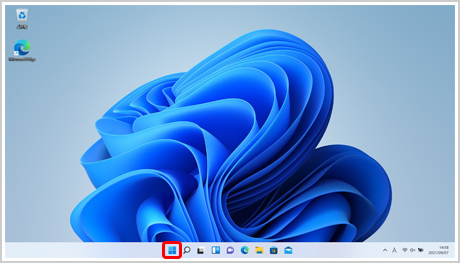
STEP2/7
〔すべてのアプリ〕を押します。
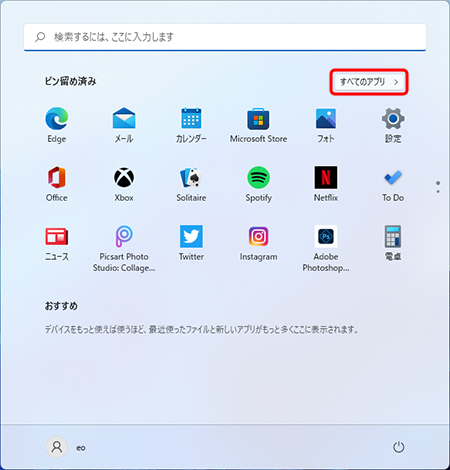
STEP3/7
すべてのアプリ一覧が表示されますので、画面をスクロールして〔Windowsツール〕を押します。
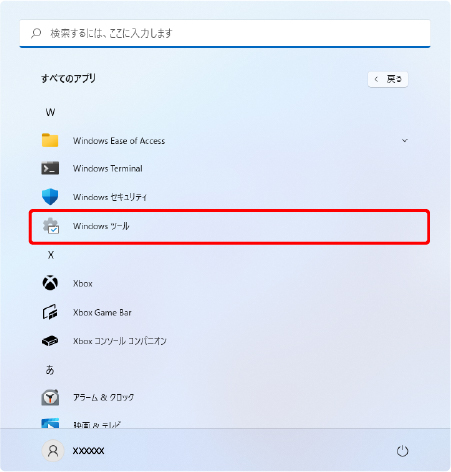
STEP4/7
〔Windowsツール〕の画面が開きます。
〔コントロールパネル〕を押します。
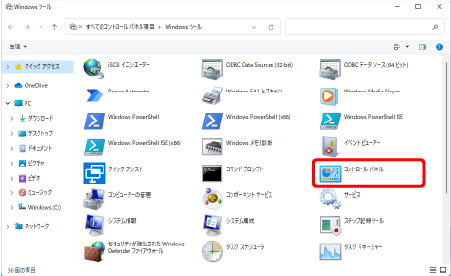
STEP5/7
〔コントロールパネル〕が表示されます。
〔ネットワークと共有センター〕を押します。
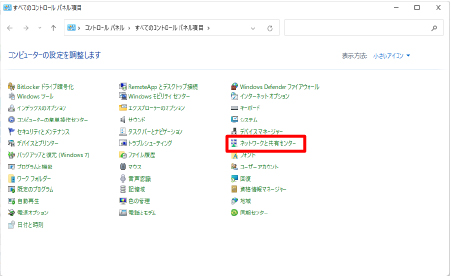
STEP6/7
〔ネットワークと共有センター〕画面が表示されます。
〔共有の詳細設定の変更〕を押します。
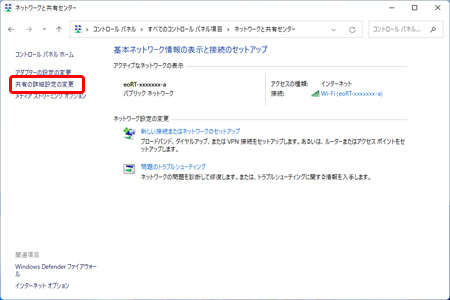
STEP7/7
〔共有の詳細設定〕画面が表示されます。
〔ネットワーク探索を有効にする〕を選択し、〔変更の保存〕を押します。
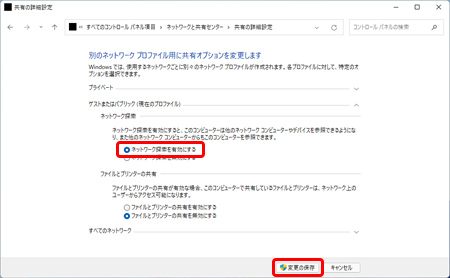
以上でWindows 11での「UPnP機能の設定方法」は完了です。